开篇即要解决的问题是:松下相机镜头出现暗角现象怎么办?对于喜爱摄影的用户来说,暗角是影响照片质量的常见问题。暗角指的是照片边缘或角落比中心部分明显更暗...
2025-04-18 6 怎么办
电脑装机是一项需要技术和经验的任务,然而有时候即使我们尽力准备,也可能会遇到装机失败的情况。本文将为大家介绍一些应对措施,帮助解决电脑装机失败的问题。

1.确认硬件兼容性:
-检查电脑硬件是否和操作系统兼容。

-查看主板和处理器是否匹配。
-确保显卡和驱动程序与操作系统兼容。
2.检查电源供应:
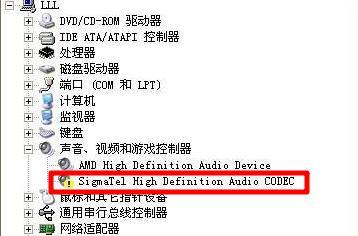
-检查电源线是否连接稳定。
-确认电源是否能正常工作。
-尝试更换电源,以防止供电不足导致装机失败。
3.检查内存条安装:
-确保内存条正确安装到相应插槽中。
-清理内存插槽并重新插入内存条。
-尝试更换内存条,以确保不是内存故障引起的装机失败。
4.确认硬盘连接:
-检查硬盘数据线和电源线是否连接牢固。
-确认硬盘是否被正确识别。
-尝试更换数据线或连接口,以解决连接问题。
5.检查显卡安装:
-确保显卡正确插入到PCI-E插槽中。
-确认显卡电源线是否连接稳固。
-尝试重新安装显卡驱动程序,以解决显示问题。
6.检查BIOS设置:
-进入BIOS菜单,确认硬件设置是否正确。
-更新或恢复BIOS设置,以修复装机失败的问题。
-尝试重置BIOS设置,以解决可能的配置错误。
7.检查操作系统安装:
-确认使用的操作系统光盘或U盘是否正常工作。
-清理安装介质,并重新尝试安装操作系统。
-尝试使用其他安装介质,以解决可能的软件问题。
8.寻求专业帮助:
-如果以上方法都无法解决装机失败的问题,建议寻求专业人士的帮助。
-请联系电脑维修技术员或电脑硬件店寻求进一步诊断和修复。
9.避免强制操作:
-不要过度施加力量或拆卸部件。
-遵循装机指南和说明书,以避免意外损坏硬件。
10.耐心等待:
-装机失败可能需要多次尝试才能解决。
-保持耐心,不要轻易放弃,多试几次可能会有不同的结果。
11.预防措施:
-提前做好充分准备,查阅相关资料和教程。
-选择适合的硬件配置,并确保兼容性。
-注意处理器、显卡和内存条的散热工作。
12.注重细节:
-仔细检查每个部件的连接和安装。
-确认每个设置选项都被正确配置。
13.备份重要数据:
-在装机前,应备份重要数据,以防止数据丢失。
-将数据存储在外部硬盘或云存储中。
14.保持清洁:
-在装机过程中,保持工作区干净整洁。
-定期清理电脑内部,防止灰尘积累影响散热效果。
15.电脑装机失败并不是绝对的灾难。通过仔细检查硬件兼容性、连接以及BIOS设置,并寻求专业帮助,我们可以很好地解决这一问题。在装机过程中,耐心和细心是最重要的,同时预防措施和备份数据也是必不可少的。只有这样,我们才能成功装机并享受流畅的电脑使用体验。
标签: 怎么办
版权声明:本文内容由互联网用户自发贡献,该文观点仅代表作者本人。本站仅提供信息存储空间服务,不拥有所有权,不承担相关法律责任。如发现本站有涉嫌抄袭侵权/违法违规的内容, 请发送邮件至 3561739510@qq.com 举报,一经查实,本站将立刻删除。
相关文章

开篇即要解决的问题是:松下相机镜头出现暗角现象怎么办?对于喜爱摄影的用户来说,暗角是影响照片质量的常见问题。暗角指的是照片边缘或角落比中心部分明显更暗...
2025-04-18 6 怎么办

在日常使用特斯拉电动车的过程中,遇到专用充电器锁无法打开的情况可能会给车主带来一定的不便。本文将全面介绍特斯拉专用充电器锁解不开的可能原因以及解决方案...
2025-04-18 5 怎么办

移动电源作为我们日常生活中不可或缺的电子产品配件,解决了我们外出时手机、平板等设备的电量危机。但不少人会遇到移动电源未充满就开始使用的情况,那么在这样...
2025-04-17 8 怎么办

随着智能手机的普及,充电器成为了我们日常生活中不可或缺的设备之一。苹果用户尤其关注他们的设备和配件,其中缠绕式的充电线以其方便携带和整理的特点受到欢迎...
2025-04-16 8 怎么办

电脑作为我们日常工作中不可或缺的工具,其性能和稳定性对于提升工作效率至关重要。然而,在使用过程中,电脑配件进灰是一个普遍的问题,尤其对于白色的电脑配件...
2025-04-14 12 怎么办

在使用WindowsXP系统的电脑时,遇到没有声音的问题可能会打断您的工作或娱乐体验。电脑没有声音时,首先应确定问题的根源,然后按照合适的步骤进行排查...
2025-04-08 16 怎么办